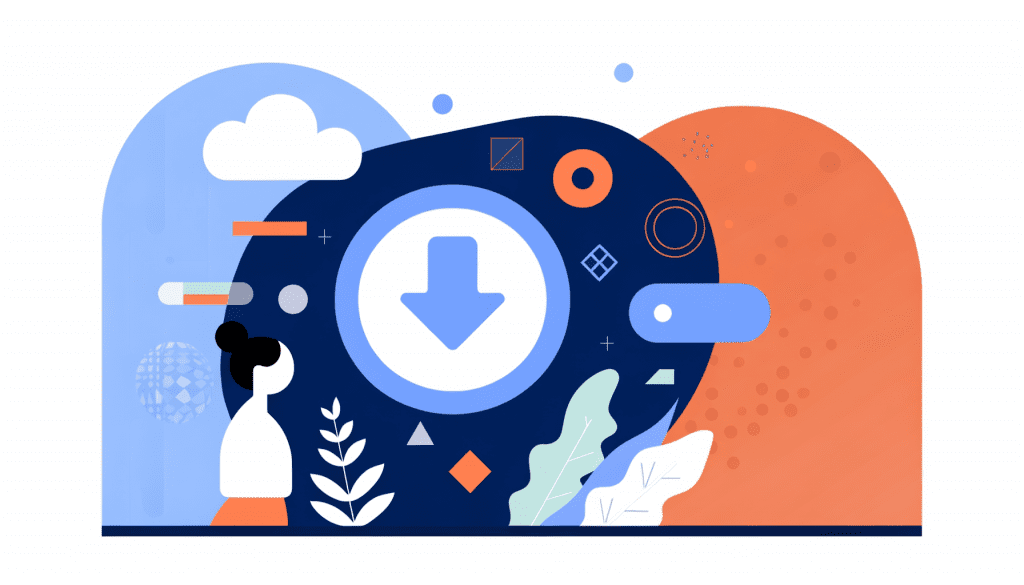
Pourquoi ajouter un bouton de téléchargement ?
L’ajout d’un bouton de téléchargement améliore considérablement l’expérience utilisateur. Contrairement aux liens traditionnels qui ouvrent les fichiers dans une nouvelle fenêtre, un bouton permet un accès direct et sans friction à des ressources comme des PDF ou des images.
En plus d’être plus clair visuellement, il augmente les chances que vos visiteurs téléchargent réellement les fichiers mis à disposition.
Méthode 1 : Utiliser le bloc Fichier (sans code)
Recommandé pour les débutants
WordPress propose une solution intégrée simple et efficace via l’éditeur Gutenberg.
Étapes :
- Ajoutez un bloc “Fichier” dans votre page ou article.
- Sélectionnez ou téléversez un fichier depuis la médiathèque.
- Activez l’option Afficher le bouton de téléchargement dans le panneau latéral.
- Personnalisez le texte du bouton si besoin (ex. : “Télécharger le PDF”).
Avantages :
- Aucune compétence technique requise
- Compatible avec tous les thèmes modernes
- Intégration rapide et fiable
Méthode 2 : Ajouter un bouton avec un snippet PHP
Pour les utilisateurs avancés
Si vous souhaitez afficher automatiquement un bouton de téléchargement pour chaque média joint à un article, vous pouvez utiliser ce code dans le fichier functions.php de votre thème enfant :
function add_download_button_to_attachments($content) {
if (is_single()) {
$attachments = get_attached_media('', get_the_ID());
if ($attachments) {
$download_buttons = '';
foreach ($attachments as $attachment) {
$file_url = wp_get_attachment_url($attachment->ID);
$file_name = get_the_title($attachment->ID);
$download_buttons .= sprintf(
'<p><a class="btn-download" href="%s" download="%s">Télécharger %s</a></p>',
esc_url($file_url),
esc_attr($file_name),
esc_html($file_name)
);
}
$content .= $download_buttons;
}
}
return $content;
}
add_filter('the_content', 'add_download_button_to_attachments');
Ce que fait ce code :
- Il récupère tous les fichiers joints à l’article.
- Il génère un lien avec l’attribut
download. - Le lien est stylisable via la classe
.btn-download.
Astuce CSS : Ajoutez ce style dans l’onglet “Personnaliser > CSS additionnel” :
.btn-download {
background-color: #087b06;
color: #fff;
padding: 10px 16px;
border-radius: 6px;
text-decoration: none;
display: inline-block;
}
.btn-download:hover {
background-color: #065c04;
}
Méthode 3 : Utiliser l’attribut HTML download
Solution rapide et manuelle
Dans l’éditeur HTML, vous pouvez créer un lien de téléchargement en ajoutant simplement l’attribut download :
<a href="https://votre-site.com/wp-content/uploads/2025/07/document.pdf" download="Nom-du-fichier.pdf">Télécharger</a>
À savoir :
- Ce lien permet un téléchargement direct.
- Fonctionne uniquement si le fichier est hébergé sur le même domaine.
- Vous devez modifier manuellement chaque lien.
Bonus : Forcer le téléchargement avec Divi
Pour les utilisateurs du thème Divi
Ajoutez ce petit script dans Divi > Options du thème > Intégration > Code dans le <head> :
jQuery(document).ready(function($) {
$('.divi-download-btn').attr('download', '');
});
Ensuite, appliquez la classe CSS divi-download-btn à vos boutons de téléchargement. Cela ajoute automatiquement l’attribut download.
Améliorations possibles
Pour aller plus loin :
- Ajoutez une icône de fichier à côté du bouton (PDF, JPG, ZIP…).
- Intégrez une courte description du fichier à télécharger.
- Créez un suivi des téléchargements avec un plugin comme Download Monitor.
- Proposez des boutons téléchargeables dans des shortcodes personnalisés.
- Organisez vos fichiers grâce à des catégories dans la médiathèque.
En conclusion
Un bon bouton de téléchargement ne se limite pas à un lien : c’est un outil qui améliore l’expérience utilisateur et optimise vos conversions. Que vous soyez débutant ou utilisateur avancé, WordPress offre plusieurs moyens de répondre à ce besoin.
Une question ou une méthode à partager ?
Laissez un commentaire ci-dessous ou contactez-moi pour toute personnalisation avancée.
Besoin d'un Checkup ?
Optimisez votre site WordPress pour améliorer ses performances, et sa sécurité.
A partir de 249€
Audit, mises à jour, correction des erreurs et optimisation complète incluse.
Téléchargez notre ebook gratuit

Les 10 étapes pour réparer votre site WordPress après une attaque